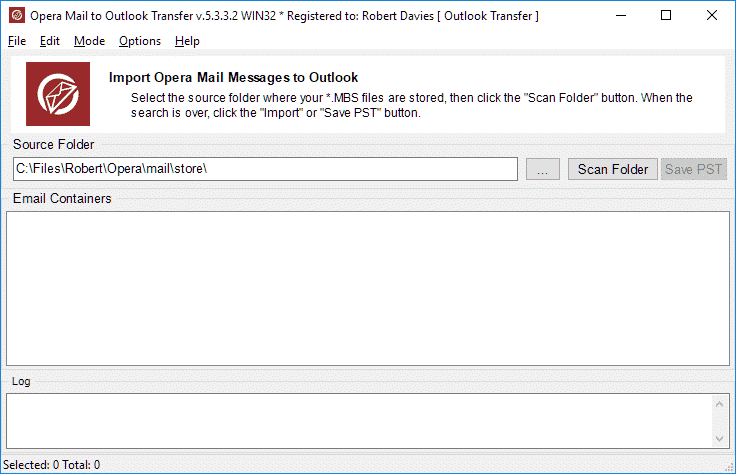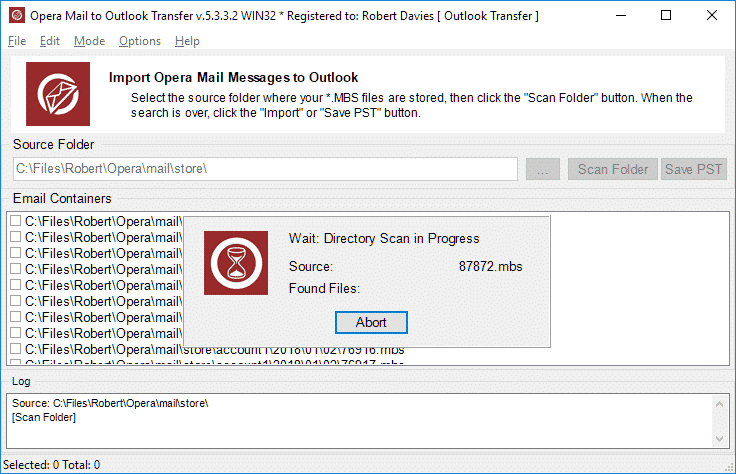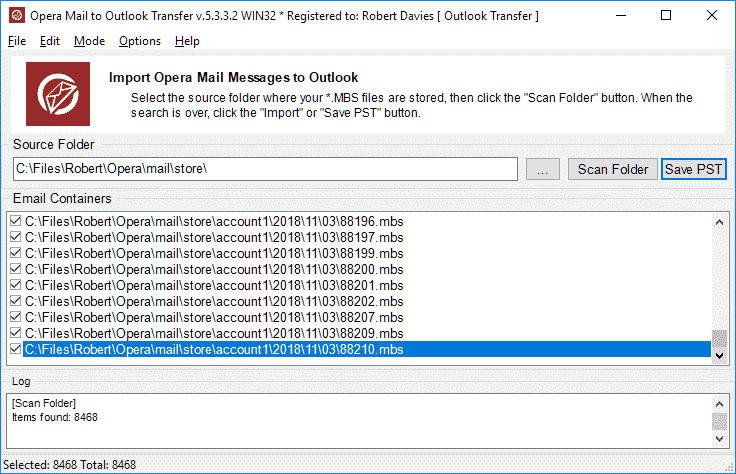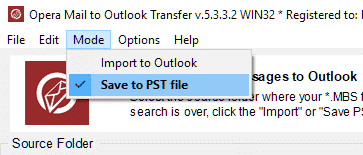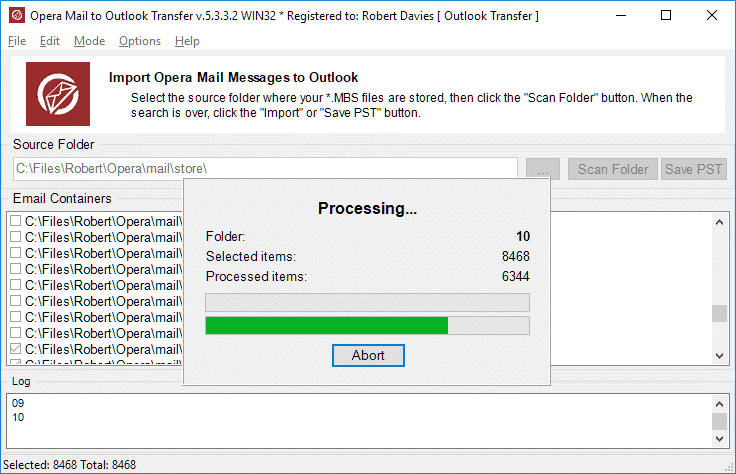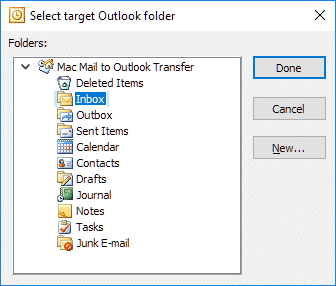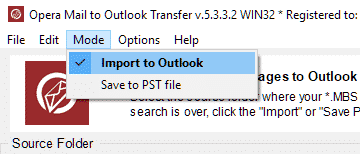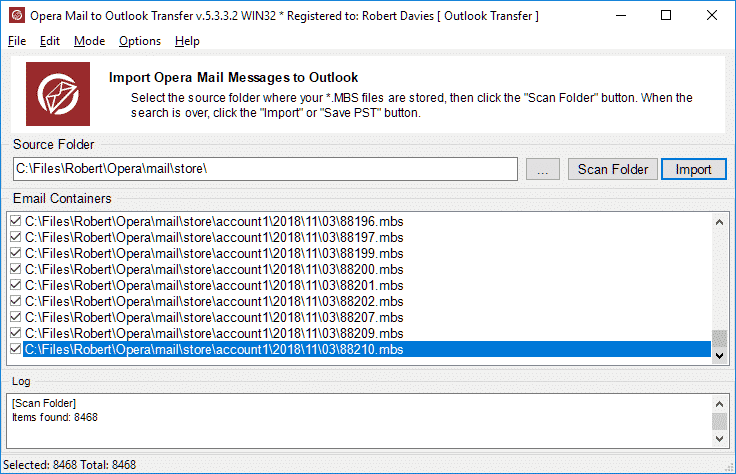Opera Mail to Outlook Transfer - Brugervejledning

Indholdet af denne instruktion:
- Sådan finder kilde mappe, hvor Opera Mail gemmer alle meddelelser?
- Sådan konverteres Opera Mail beskeder til PST fil?
- Sådan overfører Opera Mail emails i MS Outlook Profile?
Conversion of Opera Mail to Outlook briefly
- Download og køre Opera Mail til Outlook Transfer værktøj.
- Click Browse button and select the folder where Opera Mail messages are located.
- Click Scan Folder and then click Save PST button.
- Vælg Outlook-mappe for at importere e-mails og afslutte konverteringen.
Hvor Opera Mail emails er placeret?
Første skridt er at finde kilden mappe, hvor Opera Mail gemmer alle beskeder og andre data. Opera Mail skaber særlige butik mappe og undermapper for hver e-mail-konto, så du kan få brug for at vælge hver mappe for sig. Alternativt kan du vælge den øverste mappe kaldet butik at konvertere alle Opera Mail-konti på én gang. Store mappe indeholder *.MBS filer, der er grupperes i år, Måned og dato dvs.. strukturen af indlejrede mapper ligner år / måned / dag / number.mbs hvor “nummer” er tilsvarende dag i måneden. Hver MBS fil har postkassen format og indeholder e-mails og kodede attachmnents pakket i særlige struktur.
De fleste versioner af Opera Mail bruger følgende sti for at gemme postkasser:
C:\Brugere {din-user-name-her}\AppData\local\Opera\Opera\mail\Store\
Vedhæftede filer er usualy kodet ind i postkasser, men Opera Mail gemmer også kopien af de vedhæftede filer i udkastet mappe. Hvis du har brug for at gemme vedhæftede filer separat, du kan gøre det fra Kladder.
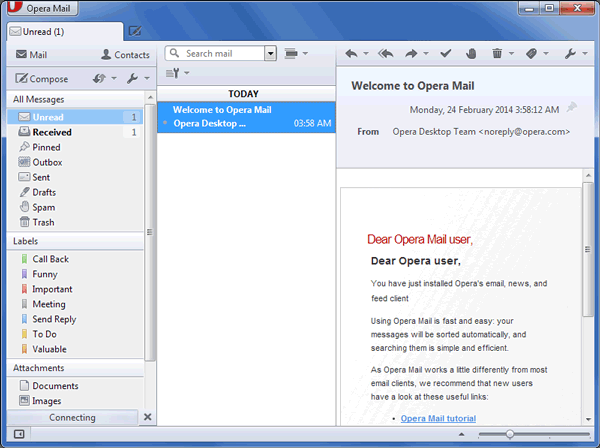
Konvertering Opera Mail-meddelelser til en PST fil:
Opera Mail til Outlook Transfer Hjælpeprogrammet er klar til at udføre konvertering af Opera Mail til PST lige efter start, da den passende tilstand er valgt som standard. Men hvis du allerede skiftet programmet tilstande, du er nødt til at vende tilbage til standardsprog tilbage. Til det kan du klikke på menuen Tilstand og vælg “Gemme PST fil” vare. Opera Mail til Outlook Transfer program forsøger at opdage Opera Mail data placering automatisk, men hvis det ikke er i stand til at gøre det (for eksempel hvis: flere identiteter er konfigureret eller Opera Mail er ikke installeret på teh-system), du måske nødt til at specificere Source Folder manuelt.
* - Den uregistrerede version konverterer et begrænset antal beskederHer er hvad du skal gøre:
- Download og installer Opera Mail to Outlook Transfer app til din PC.
- Kør Opera Mail to Outlook Transfer ved at dobbeltklikke på tilsvarende genvej
(Brug 32-bit genvej, hvis din Outlook version er 32-bit og 64-bit genvej, hvis Outlook version er 64-bit) - Klik på ”...” (Gennemse) knappen for at åbne en dialogboks til valg af mappe og Vælg kildemappen hvor * .mbx filer er placeret. (Stien eksempel: C:\Brugere Henry AppData Local Opera Opera mail butik ). Det samme kan gøres ved hjælp af den File >Open menu.
- Klik på “Scan Folder” knappen for at scanne alle undermapper i den valgte kilde Folder.
- Hvis den sidste knap (den rigtige) Hedder “Importere”, du nødt til at bruge menuen Mode > Save to PST file at ændre konverteringstilstand
- Klik på “Save PST” at starte konverteringen. Programmet vil bede om destinationsmappe til dine data bliver gemt i. Vælge den nødvendige og bekræfte dit valg.
- Vent, indtil processen er overstået, og tjek programmet LOG (det nederste vindue af programmet)
Den resulterende PST fil kan sikkerhedskopieres straks, kopieres til et andet system og påfyldt Outlook. Sådan åbnes PST fil i MS Outlook brug menuen File > Open > Outlook Data File…
Konvertering Opera Mail meddelelser og vedhæftede filer til Outlook profil:
En anden metode er at importere Opera Mail-beskeder til Outlook direkte. For at udføre denne operation skal du have endnu en lokal Outlook-mappe (ikke IMAP eller Exchange) til at blive konfigureret med Outlook. Den easies måde at tilføje en sådan Outlook-profil, ved at konfigurere POP3 konto eller lokal profil uden e-mail-konto.
Bemærk, at online-acocunts såsom IMAP eller Exchange Server-konti ikke kan acceptere e-mail-import. Outlook kan slette alle importerede e-mails efter synkronisering med webserveren. Som resultat vil du få tomme mapper i slutningen af konvertering.
Import af Opera Mail-beskeder til Outlook-profil:
- Hent, installere og køre Opera Mail konverter på din pc
(Brug venligst 32-bit genvej, hvis din Outlook er 32-bit og 64-bit genvej, hvis Outlook version er 64-bit) - Klik på “...” knappen for at åbne en dialogboks til valg af mappe og vælge den korrekte kilde mappe
Du kan også klikke i menuen File > Open at åbne dialogboksen
- Klik på “Scan Folder” knappen for at starte scanning af alle undermapper i den valgte kilde Folder. Alle pathes og filer vil blive vist i listen E-mail Containere
- Klik i menuen “Tilstand” og vælge “Import til Outlook” indstilling
- Klik på “Import” at starte konverteringen. Hvis der er flere profiler i din kopi af Outlook, programmet vil bede for målet Outlook profil for dine data, der skal gemmes. Pluk en af dine lokale profiler og bekræft dit valg.
- Programmet vil bede dig om at vælge mappe mål Outlook i den valgte profil. Du kan klikke på den eksisterende mappe navn til at vælge det. Derudover kan du oprette en ny mappe til at importere e-mails. Når du vil være klar presse “Færdig“.
- Vente, indtil processen er slut.
Opera Mail to Outlook Transfer værktøj dramatisk forenkler email konverteringsprocessen, tager sig af kodning af meddelelser og søger automatisk efter kilde datafiler i mappen brugerdefineret. Selv hvis du aldrig har arbejdet med data konverteringsprogrammer, Opera Mail meddelelser konvertering nytte vil hjælpe dig med at migrere fra ophørte Opera Mail e-mail-klient til Outlook på ingen tid.
Du hvis har nogen spørgsmål eller kommentarer til arbejdet i programmet, Vær så venlig Velkommen til at kontakte vores tekniske support Team. De vil analysere din anmodning og vil vende tilbage til dig på kortest mulig tid.